excel能翻译中文吗
389
2022-12-06

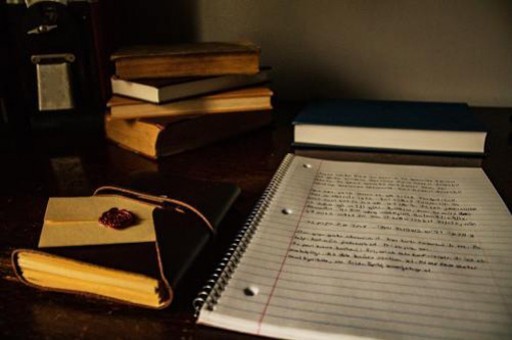
excel2003用函数找出数据最大值的方法
excel2003用函数找出数据最大值的方法
Excel中经常需要使用到函数进行寻找数据里最大值的记录,用函数具体该如何找出数据里的最大值记录呢?下面是小编带来的关于excel2003用函数找出数据最大值的方法,希望阅读过后对你有所启发!
excel2003用函数找出数据最大值的方法(一)
步骤1:在excel中,将光标定位在需要输出答案的单元格中。
步骤2:单击“插入”菜单,然后选择“插入函数”。
步骤3:在弹出的窗口中,“或选择类别”中选择“全部”,在“选择函数”下面选择MAX。如下图所示。
步骤4:单击“确定”。这时会弹出另外一个窗口。在新弹出的窗口中的number1中选择数据区域,本例中,选择所有数值。单击确定。
答案如下图所示。
步骤5:以上是最大值max函数的运用方法,下面介绍min函数的运用方法。
步骤6:其实min函数和max函数的运用方法类似,只是在步骤三那个窗口中选择min而不是max,其他步骤一样。
excel2003用函数找出数据最大值的方法(二)
步骤1:我们打开excel,随便写一些数据,作为我们要查找最大值的操作对象,如下图所示:
步骤4:我们要使用的max函数是属于“统计”类别的,所以我们需要在“选择类别”后面的下拉框中选择“统计”
步骤5:选择“统计”之后,在“选择函数”下面的函数列表中列出的都是关于“统计”的函数,我们选择我们要使用的“MAX”,之后点右下方的“确定”。
步骤6:完成第5步之后,就进入到“函数参数”的设置界面,我们删除Number1后面的内容,我们自己来选择我们的范围
步骤8:之后我们在第一个参数后面手动输入冒号,冒号表示范围。如下图红色方框所示
步骤10:所有的参数都设置好了,现在我们点“确定”按钮,就会关闭“函数参数”设置对话框,回到表格中,这是我们发现已经帮我们查找到最大的数值了。
版权声明:本文内容由网络用户投稿,版权归原作者所有,本站不拥有其著作权,亦不承担相应法律责任。如果您发现本站中有涉嫌抄袭或描述失实的内容,请联系我们jiasou666@gmail.com 处理,核实后本网站将在24小时内删除侵权内容。